Twitterで翻訳する方法をくわしく解説!外国語を日本語にするには?
Twitterには外国語を翻訳する機能があります。本記事ではTwitterの翻訳機能をPCやスマートフォンで使う際の設定について解説します。外国語のツイートを訳すことで得られる情報も多くなるので是非Twitterの翻訳機能を活用してみてください。

目次
Twitterで翻訳するとは
Twitterには外国語を翻訳する機能があります。英語からの翻訳も幾つかの方法で可能で、英語を日本語に翻訳することができます。
外国語内容を日本語に翻訳する便利機能
Twitterの翻訳機能は、いろいろな外国語の内容を日本語に翻訳することができる便利な機能です。
英語以外に46言語の翻訳対応
Twitterの翻訳機能は英語以外に46言語の翻訳対応しています。Twitterの翻訳機能は、日本語を含むポルトガル、フランス語等、47以上の外国語に対応しています。
Twitterブラウザ版/公式アプリ/TweetDeckで利用可能
Twitterの翻訳機能は、Twitterブラウザ版、Twitter公式アプリ、TweetDeckで利用可能です。
 Twitterにコメント付きリツイートを一覧表示する新機能を追加!
Twitterにコメント付きリツイートを一覧表示する新機能を追加!Twitterの外国語を日本語にするには?
Twitterの外国語を日本語にするにはどのようにすればよいか手順を追って解説します。
事前に準備が必要
Twitterの翻訳機能を使うには事前に準備が必要です。まず前提としてアカウント準備が必要です。なおブラウザ版へのアクセスが必須です。
Twitterブラウザ版ページへアクセス
Twitterの翻訳機能を使うために、最初にアプリ版ではなくTwitterブラウザ版ページへアクセスしてください。
ログイン
IDとパスワードを入力してTwitterにログインしてください。
プロフィールアイコンから設定とプライバシーを開く
Twitterのプロフィールアイコンから設定とプライバシーを開いてください。
言語設定で日本語を選択
言語設定で日本語を選択してください。
変更を保存を選択
「変更を保存」を選択してください。保存しないと設定が反映されないのでご注意ください。
パスワード入力
パスワード入力してください。
日本語Twitterのみの検索方法
なおTiwtterは翻訳機能を必要としない「日本語ツイートのみを検索」することも可能です。日本語のツイートだけ検索に表示されたいときはTwitterの検索ボックスに「lang:ja」を入力してください。
 【Twitter】自分のアカウントURLを調べてコピペで共有する方法!
【Twitter】自分のアカウントURLを調べてコピペで共有する方法!Twitterで翻訳する方法~アプリ~
Twitterで翻訳機能を使う方法、次はアプリでの設定方法です。
アプリからの手順
Twitterアプリでの設定方法の手順は以下となります。
翻訳したい内容を選択
ツイートのなかから翻訳したい内容を選択します。
英語からの翻訳/ツイートを翻訳を選択
「ツイートを翻訳」を選択しタップすると英語からの翻訳ができます。以前はMicrosoftのBing翻訳を使っていました、スマホ版とPC版ともに現在はGoogle翻訳で訳します。
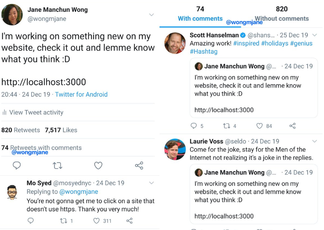 Twitterがコメント付きツイート数を表示するカウンターをテスト!
Twitterがコメント付きツイート数を表示するカウンターをテスト!Twitterで翻訳する方法~PC~
次はTwitterで翻訳機能を使う方法、PC版のTwitterでの翻訳方法です。
PCからの手順
PC版Twitterでの翻訳方法の手順は以下となります。アプリ版とほぼ一緒の手順方法です。
翻訳したい内容を選択
外国語のツイートのなかから翻訳したい内容を選択します。
英語からの翻訳/ツイートを翻訳を選択
「ツイートを翻訳」をクリックしツイートを翻訳を選択するとすぐに翻訳してくれます。PCの翻訳はGoogle翻訳を利用しています。
Twitterの公式アプリで翻訳できない際の対処方法
ここからはTwitterの公式アプリで翻訳できない際の対処方法について解説します。
Androidの手順
Android版Twitterアプリで翻訳できない際の対処方法です。主にアプリのバージョンを確認する、アプリのバックグラウンドから停止させる、スマホを再起動するなどが翻訳できいない際の対処手順です。
バージョンアップデート
まずアプリのバージョンを確認して古いバージョンの場合はアップデートしてください。アップグレードする手順は「設定」→「端末情報」→「システム・アップデート」です。
バックグラウンド停止
続いてはアプリのバックグラウンド停止する手順です。ホーム画面の画面右下にある「□(戻る)」ボタンからアプリ停止させます。
端末再起動
端末を再起動することで翻訳が有効になる場合もあります。音量ボタンとスリープ(電源)ボタンの同時押しで再起動するや、機種方法異なるのでそれぞれのスマートフォンの再起動を行ってください。
外部翻訳機能サービスを利用
ここまでご紹介した方法でも翻訳できない場合、それ以外の方法は外部翻訳機能サービスを利用しましょう。手順は翻訳したいツイートコピー→外部翻訳アプリ起動しコピーしたツイートを貼り翻訳するという方法です。
iPhoneの手順
iPhone版Twitterアプリで翻訳できない場合の手順です。
バージョンアップデート
まずiPhoneでもバージョンアップデートという方法が有効です。「設定」→「一般」→「ソフトウェア・アップデート」でアップグレードできます。
バックグラウンド停止
iPhoneでのバックグラウンド停止の方法は、バッググラウンド(マルチタスク)画面→Twitterを上にスワイプでアプリの動作停止ができます。
端末再起動
端末再起動の方法です。音量ボタンとスリープ(電源)ボタンの同時押しで再起動できます。iPhoneもFaceID採用端末とそれ以外の端末など機種で方法が異なるでご注意ください。
外部翻訳機能サービスを利用
それでも上手く翻訳できない場合は外部翻訳機能サービスを利用してください。翻訳したいツイートコピー→外部翻訳アプリ起動しコピーしたツイートを貼り翻訳という手順です。
まとめ
海外のツイートも翻訳機能を使うと簡単に訳すことができます。また短い外国語のツイートを日頃から翻訳することで語学の勉強にもなるのでぜひ活用してみてください。
合わせて読みたい!Twitterに関する記事一覧
 【Twitter】DMの既読を確認する方法!既読をつけない設定方法も解説!
【Twitter】DMの既読を確認する方法!既読をつけない設定方法も解説! SHOWROOMのアカウントとTwitterの連携/解除方法を解説!
SHOWROOMのアカウントとTwitterの連携/解除方法を解説! 【Twitter】広告に関してのデータ共有の設定を一部変更!
【Twitter】広告に関してのデータ共有の設定を一部変更! 【Twitter】スワイプで過去ツイートへスレッドを追加!モバイルアプリに!
【Twitter】スワイプで過去ツイートへスレッドを追加!モバイルアプリに!





















